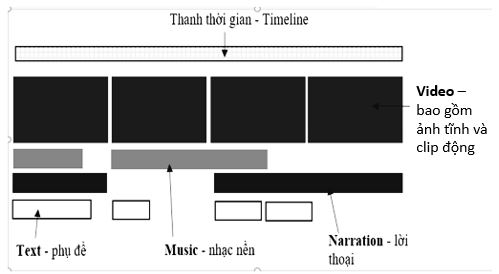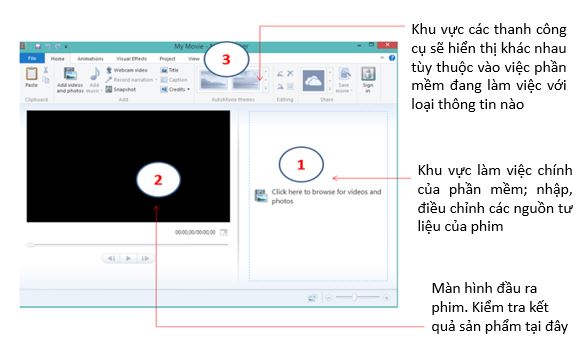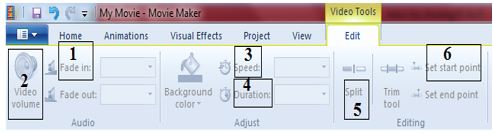Mß╗Øi c├Īc em c├╣ng tham khß║Żo nß╗Öi dung b├Āi giß║Żng cß╗¦a B├Āi 14: Thiß║┐t kß║┐ phim bß║▒ng phß║¦n mß╗üm Movie Maker trong chŲ░ŲĪng tr├¼nh Tin hß╗Źc 9 do HOC247 bi├¬n soß║Īn sß║Į gi├║p c├Īc em c├│ nhß╗»ng hiß╗āu biß║┐t vß╗ü phß║¦n mß╗üm Movie Maker ─æß╗ā c├│ thß╗ā tß║Īo ─æŲ░ß╗Żc c├Īc ─æoß║Īn phim cŲĪ bß║Żn.
1.1. Cß║źu tr├║c tß╗ćp dß╗▒ ├Īn phim trong phß║¦n mß╗üm Movie Maker
1.2. Giao diß╗ćn v├Ā c├Īc thao t├Īc vß╗øi tß╗ćp dß╗▒ ├Īn phim
1.3. L├Ām viß╗ćc vß╗øi lß╗øp h├¼nh ß║Żnh
1.4. L├Ām viß╗ćc vß╗øi lß╗øp nhß║Īc nß╗ün
1.5. L├Ām viß╗ćc vß╗øi lß╗øp lß╗Øi thoß║Īi
1.6. L├Ām viß╗ćc vß╗øi lß╗øp phß╗ź ─æß╗ü
3.1. Trß║»c nghiß╗ćm B├Āi 14 Tin hß╗Źc 9
T├│m tß║»t l├Į thuyß║┐t
1.1. Cß║źu tr├║c tß╗ćp dß╗▒ ├Īn phim trong phß║¦n mß╗üm Movie Maker
Bß╗æn lß╗øp th├┤ng tin cß╗¦a mß╗Öt tß╗ćp dß╗▒ ├Īn phim:
- Video: Gß╗ōm mß╗Öt d├Ży ß║Żnh tß╗ēnh hoß║Ęc clip ─æß╗Öng, l├Ā lß╗øp th├┤ng tin ch├Łnh v├Ā cŲĪ bß║Żn nhß║źt cß╗¦a mß╗Öt dß╗▒ ├Īn phim.
- Nhß║Īc nß╗ün: Gß╗ōm mß╗Öt d├Ży ├óm thanh ─æ├│ng vai tr├▓ nhß║Īc nß╗ün.
- Lß╗Øi thoß║Īi: Gß╗ōm mß╗Öt d├Ży ├óm thanh ─æ├│ng vai tr├▓ lß╗Øi thoß║Īi.
- Phß╗ź ─æß╗ü: Gß╗ōm mß╗Öt d├Ży c├Īc hß╗Öp v─ān bß║Żn d├╣ng l├Ām phß╗ź ─æß╗ü chß╗» d├╣ng ─æß╗ā thuyß║┐t minh cho phim.
M├┤ h├¼nh bß╗æn lß╗øp cß╗¦a tß╗ćp dß╗▒ ├Īn phim trong Movie Maker
1.2. Giao diß╗ćn v├Ā c├Īc thao t├Īc vß╗øi tß╗ćp dß╗▒ ├Īn phim
- Nh├Īy ─æ├║p chuß╗Öt l├¬n biß╗āu tŲ░ß╗Żng 
Giao diß╗ćn phß║¦n mß╗üm Movie Maker
- C├Īc thao t├Īc vß╗øi tß╗ćp:
+ Tß║Īo mß╗øi: File ŌåÆ New Project.
+ Mß╗¤ tß╗ćp: File ŌåÆ Open Project.
+ Ghi tß╗ćp: File ŌåÆ Save Project.
1.3. L├Ām viß╗ćc vß╗øi lß╗øp h├¼nh ß║Żnh
a. Thao t├Īc th├¬m h├¼nh ß║Żnh v├Ā clip
Chß╗Źn Home v├Ā nh├Īy n├║t Add videos and photos
b. C├Īc thao t├Īc cŲĪ bß║Żn vß╗øi lß╗øp h├¼nh ß║Żnh
- ─Éß╗Ģi vß╗ŗ tr├Ł, thß╗® tß╗▒: D├╣ng chuß╗Öt k├®o thß║Ż ─æß╗ā di chuyß╗ān c├Īc ─æß╗æi tŲ░ß╗Żng trong d├Ży.
- X├│a: Nh├Īy chß╗Źn ─æß╗æi tŲ░ß╗Żng v├Ā nhß║źn ph├Łm Delete.
- Bß╗Ģ sung: Nh├Īy n├║t Add videos and photos v├Ā thß╗▒c hiß╗ćn lß╗ćnh bß╗Ģ sung h├¼nh ß║Żnh, clip ─æß╗Öng.
c. C├Īc thao t├Īc n├óng cao vß╗øi lß╗øp h├¼nh ß║Żnh
- V├Āo thanh c├┤ng cß╗ź Video Tools ŌåÆ Xuß║źt hiß╗ćn hß╗Öp thoß║Īi:
(1). Thiß║┐t lß║Łp hiß╗ću ß╗®ng ├óm thanh khi v├Āo/ra.
(2). Thay ─æß╗Ģi ├óm lŲ░ß╗Żng clip.
(3). Thay ─æß╗Ģi tß╗æc ─æß╗Ö clip.
(4). Thay ─æß╗Ģi ─æß╗Ö d├Āi video ß║Żnh t─®nh.
(5). T├Īch th├Ānh 2 clip tß║Īi vß╗ŗ tr├Ł hiß╗ćn thß╗Øi.
+ BŲ░ß╗øc 1: ─ÉŲ░a con trß╗Å thß╗Øi gian ─æß║┐n vß╗ŗ tr├Ł muß╗æn t├Īch.
+ BŲ░ß╗øc 2: Nh├Īy n├║t Split .
(6). Set Start point : cß║»t phß║¦n ─æß║¦u clip.
Set end point : cß║»t phß║¦n ─æu├┤i clip.
+ BŲ░ß╗øc 1: ─ÉŲ░a con trß╗Å thß╗Øi gian ─æß║┐n vß╗ŗ tr├Ł muß╗æn cß║»t phß║¦n ─æß║¦u hoß║Ęc phß║¦n ─æu├┤i.
+ BŲ░ß╗øc 2: Nh├Īy n├║t Set Start point : cß║»t phß║¦n ─æß║¦u clip.
d. C├Īc lß╗ćnh vß╗øi clip t─®nh
NgŲ░ß╗Øi d├╣ng c├│ thß╗ā thay ─æß╗Ģi th├┤ng sß╗æ thß╗Øi gian tß║Īi n├║t lß╗ćnh Duration tr├¬n thanh c├┤ng cß╗ź.
LŲ░u ├Į: mß╗Śi ß║Żnh t─®nh cß║¦n c├│ lß╗Øi thoß║Īi, phß╗ź ─æß╗ü, thß║Łm ch├Ł cß║Ż nhß║Īc nß╗ün k├©m theo ─æß╗ā thuyß║┐t minh cho chß╗¦ ─æß╗ü cß╗¦a h├¼nh ß║Żnh n├Āy.
e. C├Īc lß╗ćnh vß╗øi clip ─æß╗Öng
- Thay ─æß╗Ģi ├óm lŲ░ß╗Żng: nh├Īy n├║t Video volume, sau ─æ├│ ─æiß╗üu chß╗ēnh con trŲ░ß╗Żt ─æß╗ā t─āng hoß║Ęc giß║Żm ├óm lŲ░ß╗Żng cß╗¦a clip.
- Thay ─æß╗Ģi tß╗æc ─æß╗Ö thß╗ā hiß╗ćn: ─Éiß╗üu chß╗ēnh bß║▒ng n├║t Speed.
- T├Īch clip th├Ānh hai ─æoß║Īn: ─Éß║¦u ti├¬n ─æŲ░a con trß╗Å thß╗Øi gian ─æß║┐n vß╗ŗ tr├Ł muß╗æn t├Īch, sau ─æ├│ nh├Īy n├║t lß╗ćnh Split.
- Cß║»t phß║¦n ─æß║¦u/phß║¦n ─æu├┤i cß╗¦a clip: ─æß║¦u ti├¬n ─æŲ░a con trß╗Å thß╗Øi gian ─æß║┐n vß╗ŗ tr├Ł muß╗æn cß║»t phß║¦n ─æß║¦u (hoß║Ęc phß║¦n ─æu├┤i), sau ─æ├│ nh├Īy chß╗Źn lß╗ćnh Set start point (hoß║Ęc Set end point).
1.4. L├Ām viß╗ćc vß╗øi lß╗øp nhß║Īc nß╗ün
a. C├Īch th├¬m nhß║Īc nß╗ün
Nh├Īy chß╗Źn n├║t Home, sau ─æ├│ nh├Īy n├║t Add music, chß╗Źn mß╗Öt hoß║Ęc nhiß╗üu tß╗ćp ├óm thanh nhß║Īc nß╗ün. Khi l├Ām viß╗ćc vß╗øi nhß║Īc nß╗ün ta sß╗Ł dß╗źng thanh c├┤ng cß╗ź Music Tools.
b. C├Īc lß╗ćnh thao t├Īc vß╗øi nhß║Īc nß╗ün
- Thay ─æß╗Ģi thß╗Øi gian bß║»t ─æß║¦u cß╗¦a c├Īc tß╗ćp nhß║Īc nß╗ün trong phim: dung chuß╗Öt k├®o thß║Ż c├Īc ─æß╗æi tŲ░ß╗Żng nhß║Īc nß╗ün (m├Āu xanh) ß╗¤ lß╗øp thß╗® hai sang tr├Īi, phß║Żi.
LŲ░u ├Į: c├Īc ─æß╗æi tŲ░ß╗Żng n├Āy kh├┤ng ─æŲ░ß╗Żc xß║┐p chß╗ōng l├¬n nhau. C├│ thß╗ā ─æiß╗üu chß╗ēnh bß║▒ng hß╗Öp nhß║Łp tham sß╗æ Start time ngay tr├¬n thanh c├┤ng cß╗ź. Thß╗Øi gian ─æŲ░ß╗Żc t├Łnh theo timeline cß╗¦a phim.
- Thay ─æß╗Ģi ├óm lŲ░ß╗Żng: Nh├Īy n├║t Music volume, sau ─æ├│ ─æiß╗üu chß╗ēnh con trŲ░ß╗Żt ─æß╗ā t─āng, giß║Żm ├óm lŲ░ß╗Żng cß╗¦a nhß║Īc nß╗ün tŲ░ŲĪng ß╗®ng.
- T├Īch th├Ānh hai ─æoß║Īn ─æß╗Öc lß║Łp: ─Éß║¦u ti├¬n ─æŲ░a con trß╗Å thß╗Øi gian ─æß║┐n vß╗ŗ tr├Ł muß╗æn t├Īch, sau ─æ├│ nh├Īy n├║t lß╗ćnh Split.
- Thay ─æß╗Ģi vß╗ŗ tr├Ł bß║»t ─æß║¦u v├Ā kß║┐t th├║c ├óm thanh b├¬n trong ─æß╗æi tŲ░ß╗Żng nhß║Īc nß╗ün:
+ Thiß║┐t lß║Łp vß╗ŗ tr├Ł bß║»t ─æß║¦u: Di chuyß╗ān con trß╗Å thß╗Øi gian ─æß║┐n vß╗ŗ tr├Ł mong muß╗æn v├Ā nh├Īy n├║t Set start point.
+ Thiß║┐t lß║Łp vß╗ŗ tr├Ł kß║┐t th├║c: Di chuyß╗ān con trß╗Å thß╗Øi gian ─æß║┐n vß╗ŗ tr├Ł mong muß╗æn v├Ā nh├Īy n├║t Set end point.
1.5. L├Ām viß╗ćc vß╗øi lß╗øp lß╗Øi thoß║Īi
- Lß╗ćnh thu lß╗Øi thoß║Īi trß╗▒c tiß║┐p hoß║Ęc bß╗Ģ sung lß╗Øi thoß║Īi v├Āo dß╗▒ ├Īn phß║¦n mß╗üm bß║▒ng c├Īch nh├Īy n├║t Record Narration trong dß║Żi lß╗ćnh Home.
- Thu lß╗Øi thoß║Īi trß╗▒c tiß║┐p, thuyß║┐t minh cho phim theo c├Īc bŲ░ß╗øc sau:
+ Di chuyß╗ān con trß╗Å thß╗Øi gian ─æß║┐n vß╗ŗ tr├Ł muß╗æn bß║»t ─æß║¦u thu ├óm.
+ Nh├Īy n├║t Home, nh├Īy chß╗Źn n├║t lß╗ćnh Record narration.
+ Nh├Īy n├║t Record. Thß╗Øi gian bß║»t ─æß║¦u thu ├óm.
+ Nh├Īy n├║t Stop ─æß╗ā kß║┐t th├║c.
+ Phß║¦n mß╗üm sß║Į y├¬u cß║¦u ghi lß║Īi tß╗ćp ├óm thanh ─æ├Ż thu ├óm, thß╗▒c hiß╗ćn thao t├Īc ghi tß╗ćp.
+ Kß║┐t th├║c viß╗ćc thu ├óm, tr├¬n m├Ān h├¼nh sß║Į xuß║źt hiß╗ćn ─æß╗æi tŲ░ß╗Żng lß╗Øi thoß║Īi vß╗½a ─æŲ░ß╗Żc tß║Īo ra.
1.6. L├Ām viß╗ćc vß╗øi lß╗øp phß╗ź ─æß╗ü
a. C├Īch tß║Īo phß╗ź ─æß╗ü
- Di chuyß╗ān con trß╗Å thß╗Øi gian ─æß║┐n vß╗ŗ tr├Ł muß╗æn tß║Īo phß╗ź ─æß╗ü.
- Nh├Īy chuß╗Öt chß╗Źn dß║Żi lß╗ćnh Home, chß╗Źn n├║t lß╗ćnh Caption.
- Nhß║Łp chß╗» v├Ā ─æiß╗üu chß╗ēnh k├Łch thŲ░ß╗øc ph├╣ hß╗Żp.
b. C├Īc lß╗ćnh, thao t├Īc vß╗øi phß╗ź ─æß╗ü
- Di chuyß╗ān phß╗ź ─æß╗ü theo thß╗Øi gian.
- X├│a, bß╗Ģ sung them phß╗ź ─æß╗ü.
- Sß╗Ła phß╗ź ─æß╗ü.
- Thay ─æß╗Ģi ─æß╗Ö d├Āi thß╗Øi gian cß╗¦a phß╗ź ─æß╗ü.
- Bß╗Ģ sung hiß╗ću ß╗®ng, tß║Īo khu├┤n, m├Āu sß║»c cho chß╗» cß╗¦a phß╗ź ─æß╗ü.
1.7. Xuß║źt phim
- Thß╗▒c hiß╗ćn lß╗ćnh File ŌåÆ Save movie ŌåÆ For Computer.
- Nhß║Łp t├¬n tß╗ćp phim muß╗æn xuß║źt, chß╗Źn thŲ░ mß╗źc lŲ░u v├Ā nhß║źn n├║t Save.
B├Āi tß║Łp minh hß╗Źa
B├Āi tß║Łp 1: N├¬u c├Īc lß╗ćnh, thao t├Īc vß╗øi phß╗ź ─æß╗ü?
HŲ░ß╗øng dß║½n giß║Żi:
C├Īc lß╗ćnh, thao t├Īc vß╗øi phß╗ź ─æß╗ü gß╗ōm:
+ Di chuyß╗ān phß╗ź ─æß╗ü theo thß╗Øi gian.
+ X├│a, bß╗Ģ sung th├¬m phß╗ź ─æß╗ü.
+ Sß╗Ła phß╗ź ─æß╗ü.
+ Thay ─æß╗Ģi ─æß╗Ö d├Āi thß╗Øi gian cß╗¦a phß╗ź ─æß╗ü.
+ Bß╗Ģ sung hiß╗ću ß╗®ng, tß║Īo khu├┤n, m├Āu sß║»c cho chß╗» cß╗¦a phß╗ź ─æß╗ü.
B├Āi tß║Łp 2: Thu lß╗Øi thoß║Īi trß╗▒c tiß║┐p, thuyß║┐t minh cho phim ─æŲ░ß╗Żc thß╗▒c hiß╗ćn ra sao?
HŲ░ß╗øng dß║½n giß║Żi:
Thu lß╗Øi thoß║Īi trß╗▒c tiß║┐p, thuyß║┐t minh cho phim theo c├Īc bŲ░ß╗øc sau:
+ Di chuyß╗ān con trß╗Å thß╗Øi gian ─æß║┐n vß╗ŗ tr├Ł muß╗æn bß║»t ─æß║¦u thu ├óm.
+ Nh├Īy n├║t Home, nh├Īy chß╗Źn n├║t lß╗ćnh Record narration.
+ Nh├Īy n├║t Record. Thß╗Øi gian bß║»t ─æß║¦u thu ├óm.
+ Nh├Īy n├║t Stop ─æß╗ā kß║┐t th├║c
Luyß╗ćn tß║Łp
Qua b├Āi hß╗Źc c├Īc em c├│ thß╗ā: Sß╗Ł dß╗źng phß║¦n mß╗üm Movie Maker ─æß╗ā thiß║┐t kß║┐ c├Īc ─æoß║Īn phim ─æŲĪn giß║Żn
3.1. Trß║»c nghiß╗ćm B├Āi 14 Tin hß╗Źc 9
C├Īc em c├│ thß╗ā hß╗ć thß╗æng lß║Īi nß╗Öi dung kiß║┐n thß╗®c ─æ├Ż hß╗Źc ─æŲ░ß╗Żc th├┤ng qua b├Āi kiß╗ām tra Trß║»c nghiß╗ćm Tin hß╗Źc 9 ChŲ░ŲĪng 4 B├Āi 14 cß╗▒c hay c├│ ─æ├Īp ├Īn v├Ā lß╗Øi giß║Żi chi tiß║┐t.
-
- A. Movie Maker
- B. Pascal
- C. Audacity
- D. Word
-
Câu 2:
Cß║źu tr├║c tß╗ćp dß╗▒ ├Īn phim trong phß║¦n mß╗üm Movie Maker gß╗ōm nhß╗»ng th├Ānh phß║¦n n├Āo?
- A. Video
- B. Nhß║Īc nß╗ün
- C. Lß╗Øi thoß║Īi
- D. Cß║Ż 3 ─æ├Īp ├Īn tr├¬n
-
- A. Nh├Īy ─æ├║p chuß╗Öt l├¬n biß╗āu tŲ░ß╗Żng Movie Maker tr├¬n desktop
- B. Nh├Īy chuß╗Öt phß║Żi v├Ā chß╗Źn open
- C. Nh├Īy chuß╗Öt tr├Īi v├Ā chß╗Źn open
- D. Cß║Ż A v├Ā B ─æß╗üu ─æ├║ng
C├óu 4-10: Mß╗Øi c├Īc em ─æ─āng nhß║Łp xem tiß║┐p nß╗Öi dung v├Ā thi thß╗Ł Online ─æß╗ā cß╗¦ng cß╗æ kiß║┐n thß╗®c vß╗ü b├Āi hß╗Źc n├Āy nh├®!
3.2. B├Āi tß║Łp SGK B├Āi 14 Tin hß╗Źc 9
C├Īc em c├│ thß╗ā xem th├¬m phß║¦n hŲ░ß╗øng dß║½n Giß║Żi b├Āi tß║Łp Tin hß╗Źc 9 ChŲ░ŲĪng 4 B├Āi 14 ─æß╗ā gi├║p c├Īc em nß║»m vß╗»ng b├Āi hß╗Źc v├Ā c├Īc phŲ░ŲĪng ph├Īp giß║Żi b├Āi tß║Łp.
B├Āi tß║Łp 1 trang 149 SGK Tin hß╗Źc 9
B├Āi tß║Łp 2 trang 149 SGK Tin hß╗Źc 9
B├Āi tß║Łp 3 trang 149 SGK Tin hß╗Źc 9
B├Āi tß║Łp 4 trang 149 SGK Tin hß╗Źc 9
B├Āi tß║Łp 5 trang 149 SGK Tin hß╗Źc 9
B├Āi tß║Łp 6 trang 149 SGK Tin hß╗Źc 9
B├Āi tß║Łp 7 trang 149 SGK Tin hß╗Źc 9
B├Āi tß║Łp 1 trang 102 SBT Tin hß╗Źc 9
B├Āi tß║Łp 2 trang 102 SBT Tin hß╗Źc 9
B├Āi tß║Łp 3 trang 103 SBT Tin hß╗Źc 9
B├Āi tß║Łp 4 trang 103 SBT Tin hß╗Źc 9
B├Āi tß║Łp 5 trang 104 SBT Tin hß╗Źc 9
B├Āi tß║Łp 6 trang 104 SBT Tin hß╗Źc 9
B├Āi tß║Łp 7 trang 105 SBT Tin hß╗Źc 9
B├Āi tß║Łp 8 trang 105 SBT Tin hß╗Źc 9
B├Āi tß║Łp 9 trang 105 SBT Tin hß╗Źc 9
B├Āi tß║Łp 10 trang 106 SBT Tin hß╗Źc 9
B├Āi tß║Łp 11 trang 106 SBT Tin hß╗Źc 9
B├Āi tß║Łp 12 trang 106 SBT Tin hß╗Źc 9
B├Āi tß║Łp 13 trang 107 SBT Tin hß╗Źc 9
B├Āi tß║Łp 14 trang 107 SBT Tin hß╗Źc 9
B├Āi tß║Łp 15 trang 108 SBT Tin hß╗Źc 9
B├Āi tß║Łp 16 trang 108 SBT Tin hß╗Źc 9
B├Āi tß║Łp 17 trang 108 SBT Tin hß╗Źc 9
Hß╗Åi ─æ├Īp B├Āi 14 Tin hß╗Źc 9
Trong qu├Ī tr├¼nh hß╗Źc tß║Łp nß║┐u c├│ thß║»c mß║»c hay cß║¦n trß╗Ż gi├║p g├¼ th├¼ c├Īc em h├Ży comment ß╗¤ mß╗źc Hß╗Åi ─æ├Īp, Cß╗Öng ─æß╗ōng Tin hß╗Źc HOC247 sß║Į hß╗Ś trß╗Ż cho c├Īc em mß╗Öt c├Īch nhanh ch├│ng!
Ch├║c c├Īc em hß╗Źc tß║Łp tß╗æt v├Ā lu├┤n ─æß║Īt th├Ānh t├Łch cao trong hß╗Źc tß║Łp!
-- Mod Tin Hß╗Źc 9 Hß╗īC247